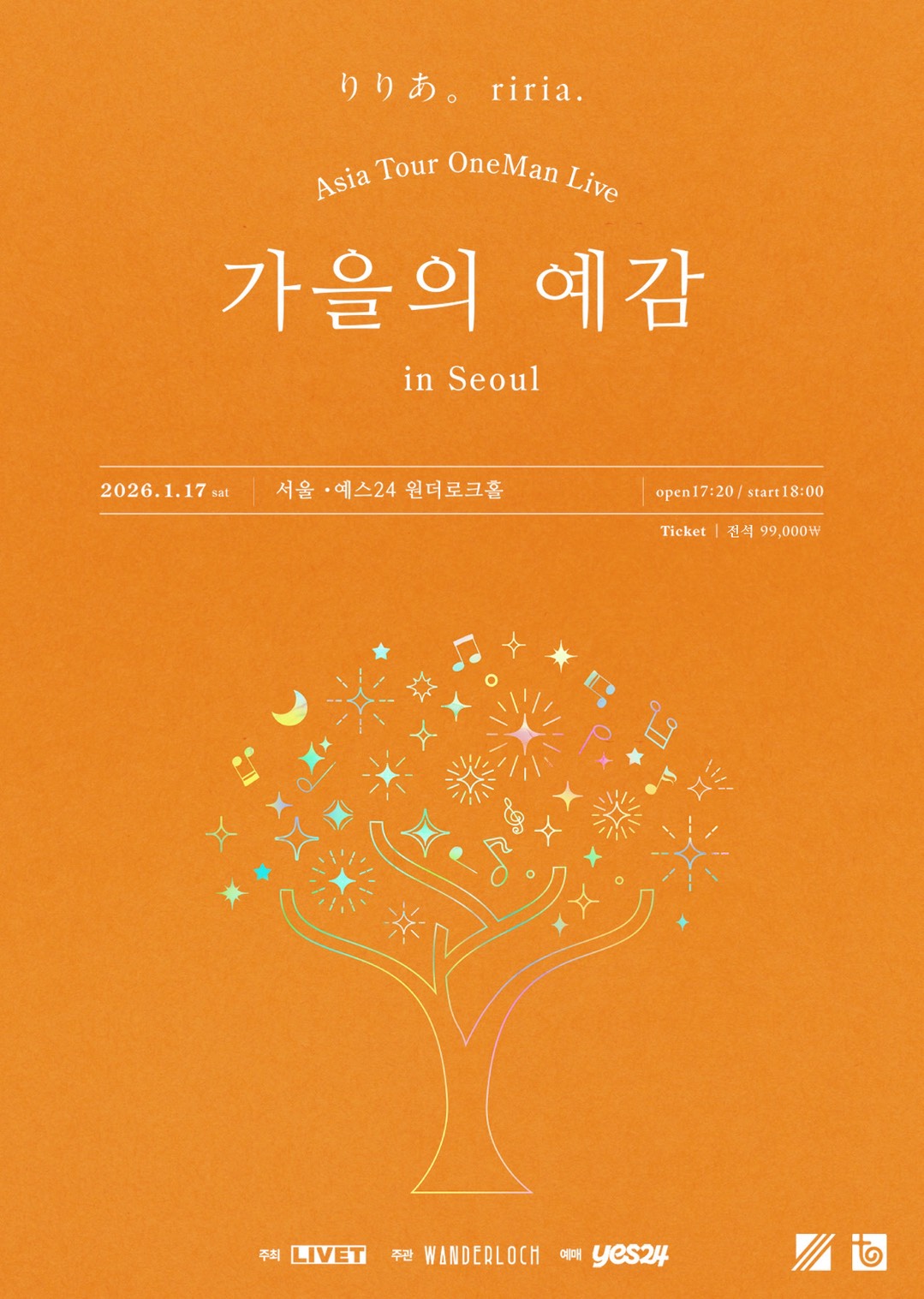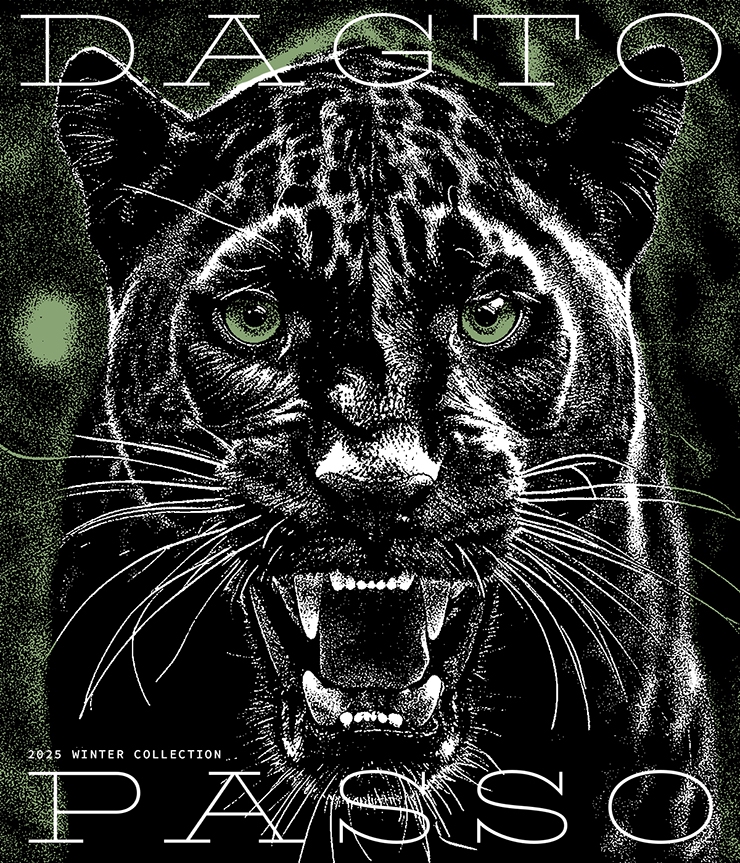 Photoshop„ĀߌÜôÁúü„āíŚä†Ś∑•„Āó„ÄĀÁāĻśŹŹťĘ®„Āģ„āį„É©„Éē„ā£„ÉÉ„āĮ„ā퍰®ÁŹĺ„Āô„āč„ÉÜ„āĮ„Éč„ÉÉ„āĮ„āíÁīĻšĽč„Āó„Āĺ„Āô„Äā
Photoshop„ĀߌÜôÁúü„āíŚä†Ś∑•„Āó„ÄĀÁāĻśŹŹťĘ®„Āģ„āį„É©„Éē„ā£„ÉÉ„āĮ„ā퍰®ÁŹĺ„Āô„āč„ÉÜ„āĮ„Éč„ÉÉ„āĮ„āíÁīĻšĽč„Āó„Āĺ„Āô„Äā*śú¨ťÄ£ŤľČ„ĀĮPhotoshop„ĀßšĹú„āčŚģöÁē™„āį„É©„Éē„ā£„ÉÉ„āĮ„ĀģŚą∂šĹúŚ∑•Á®č„āí„ÄĀšłÄ„Āč„āČśČ蝆ܝÄö„āä„ĀęŤß£Ť™¨„Āô„āčHow toŤ®ėšļč„Āß„Āô„Äā‚Ė†šĹŅÁĒ®„Āô„āčś©üŤÉĹ„ÄĆ„āĻ„Éě„Éľ„Éą„ā™„ÉĖ„āł„āß„āĮ„Éą„Äć„ÄĆ„ā∑„É£„ÉČ„ā¶„ÉĽ„ÉŹ„ā§„É©„ā§„Éą„Äć„ÄĆśėé„āč„Āē„Āģšł≠ťĖďŚÄ§„Äć„ÄĆŚ°ó„āä„Ā§„Ā∂„Āó„ÉĄ„Éľ„Éę„Äć„ÄĆÁ≤íÁä∂„Äć„ÄĆ„Ā°„āä„āĀ„āď„Āė„āŹ„Äć„ÄĆ2ťö鍙ŅŚĆĖ„Äć„ÄƄɨ„ā§„ɧ„Éľ„ĀģšłćťÄŹśėéŚļ¶„Äć„ÄĆśŹŹÁĒĽ„ÉĘ„Éľ„ÉČ„Äć„ÄĆ„ÉĖ„É©„ā∑„ÉĄ„Éľ„Éę„ÄćÁõģś¨°Photoshop„ĀßÁāĻśŹŹťĘ®„āį„É©„Éē„ā£„ÉÉ„āĮ„ā퍰®ÁŹĺ:¬†
1.ŚÖÉŚÜôÁúü„āíśėé„āč„ĀŹśĽĎ„āČ„Āč„ĀꍙŅśēī„Āô„āč„Āĺ„Āö„ĀĮśĖįŤ¶Ź„Éē„ā°„ā§„Éę„āíÔľĽŚĻÖÔľö1200„ÉĒ„āĮ„āĽ„ÉęԾńÄĀÔľĽťęė„ĀēÔľö1400„ÉĒ„āĮ„āĽ„ÉęԾńÄĀÔľĽŤß£ŚÉŹŚļ¶Ôľö350„ÉĒ„āĮ„āĽ„Éę/„ā§„É≥„ÉĀԾńĀßšĹúśąź„Āó„Āü„āČ„ÄĀŚÖÉ„Ā®„Ā™„āčŚÜôÁúüÁī†śĚź„āíÁĒ®śĄŹ„Āó„Ā¶ťÖćÁĹģ„Āô„āčÔľąŚõ≥1ԾȄÄā
 Śõ≥1„ɨ„ā§„ɧ„Éľ„ÉĎ„Éć„Éę„ĀߌÖÉŚÜôÁúü„Āģ„ɨ„ā§„ɧ„Éľ„āíťĀłśäě„Āó„Ā¶„ÄĀ„ɨ„ā§„ɧ„Éľ„É°„Éč„É•„Éľ‚Üí‚Äú„āĻ„Éě„Éľ„Éą„ā™„ÉĖ„āł„āß„āĮ„Éą‚ÄĚ‚Üí‚Äú„āĻ„Éě„Éľ„Éą„ā™„ÉĖ„āł„āß„āĮ„Éą„ĀꌧȜŹõ‚ÄĚ„āíŚģüŤ°ĆÔľąŚõ≥2ԾȄÄā
Śõ≥1„ɨ„ā§„ɧ„Éľ„ÉĎ„Éć„Éę„ĀߌÖÉŚÜôÁúü„Āģ„ɨ„ā§„ɧ„Éľ„āíťĀłśäě„Āó„Ā¶„ÄĀ„ɨ„ā§„ɧ„Éľ„É°„Éč„É•„Éľ‚Üí‚Äú„āĻ„Éě„Éľ„Éą„ā™„ÉĖ„āł„āß„āĮ„Éą‚ÄĚ‚Üí‚Äú„āĻ„Éě„Éľ„Éą„ā™„ÉĖ„āł„āß„āĮ„Éą„ĀꌧȜŹõ‚ÄĚ„āíŚģüŤ°ĆÔľąŚõ≥2ԾȄÄā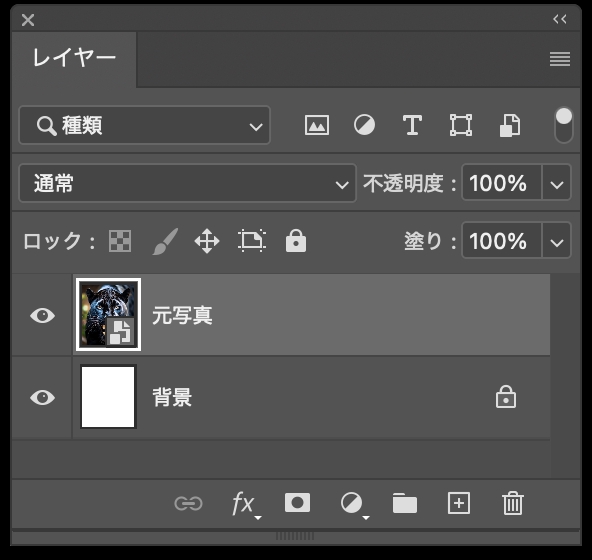 Śõ≥2„Äā„Āď„ĀģśôāÁāĻ„Āģ„ɨ„ā§„ɧ„Éľ„ĀģÁä∂śÖč„ÄāŚÖÉŚÜôÁúü„Āģ„ɨ„ā§„ɧ„Éľ„āí„āĻ„Éě„Éľ„Éą„ā™„ÉĖ„āł„āß„āĮ„Éą„ĀꌧȜŹõ„Āó„Ā¶„Āä„ĀŹÁ∂ö„ĀĄ„Ā¶„ÄĀ„ā§„É°„Éľ„āł„É°„Éč„É•„Éľ‚Üí‚ÄúŤČ≤Ť™ŅŤ£úś≠£‚ÄĚ‚Üí‚Äú„ā∑„É£„ÉČ„ā¶„ÉĽ„ÉŹ„ā§„É©„ā§„Éą...‚ÄĚ„āíťĀł„Ā≥„ÄĀÔľĽŤ©≥Áīį„ā™„Éó„ā∑„Éß„É≥„ā퍰®Á§ļԾńĀģ„ÉĀ„āß„ÉÉ„āĮ„ĀĮŚ§Ė„Āó„Āü„āČÔľĽ„ā∑„É£„ÉČ„ā¶ÔľĹ„āíÔľĽťáŹÔľö100ÔľÖԾńÄĀÔľĽ„ÉŹ„ā§„É©„ā§„ɹԾńāíÔľĽťáŹÔľö30ÔľÖԾńĀꍮ≠Śģö„Āó„Ā¶ťĀ©ÁĒ®„Āô„āčÔľąŚõ≥3ÔľČÔľąŚõ≥4ԾȄÄā
Śõ≥2„Äā„Āď„ĀģśôāÁāĻ„Āģ„ɨ„ā§„ɧ„Éľ„ĀģÁä∂śÖč„ÄāŚÖÉŚÜôÁúü„Āģ„ɨ„ā§„ɧ„Éľ„āí„āĻ„Éě„Éľ„Éą„ā™„ÉĖ„āł„āß„āĮ„Éą„ĀꌧȜŹõ„Āó„Ā¶„Āä„ĀŹÁ∂ö„ĀĄ„Ā¶„ÄĀ„ā§„É°„Éľ„āł„É°„Éč„É•„Éľ‚Üí‚ÄúŤČ≤Ť™ŅŤ£úś≠£‚ÄĚ‚Üí‚Äú„ā∑„É£„ÉČ„ā¶„ÉĽ„ÉŹ„ā§„É©„ā§„Éą...‚ÄĚ„āíťĀł„Ā≥„ÄĀÔľĽŤ©≥Áīį„ā™„Éó„ā∑„Éß„É≥„ā퍰®Á§ļԾńĀģ„ÉĀ„āß„ÉÉ„āĮ„ĀĮŚ§Ė„Āó„Āü„āČÔľĽ„ā∑„É£„ÉČ„ā¶ÔľĹ„āíÔľĽťáŹÔľö100ÔľÖԾńÄĀÔľĽ„ÉŹ„ā§„É©„ā§„ɹԾńāíÔľĽťáŹÔľö30ÔľÖԾńĀꍮ≠Śģö„Āó„Ā¶ťĀ©ÁĒ®„Āô„āčÔľąŚõ≥3ÔľČÔľąŚõ≥4ԾȄÄā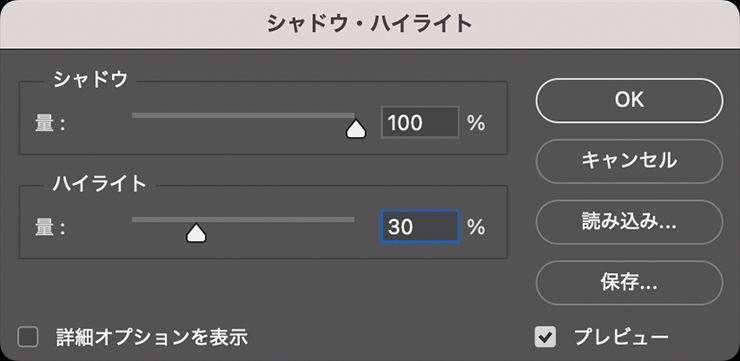 Śõ≥3„ÄāÔľĽŤ©≥Áīį„ā™„Éó„ā∑„Éß„É≥„ā퍰®Á§ļԾńĀģ„ÉĀ„āß„ÉÉ„āĮ„ĀĮŚ§Ė„Āó„ÄĀÔľĽ„ā∑„É£„ÉČ„ā¶ÔľĹ„āíÔľĽťáŹÔľö100ÔľÖԾńÄĀÔľĽ„ÉŹ„ā§„É©„ā§„ɹԾńāíÔľĽťáŹÔľö30ÔľÖԾńĀꍮ≠Śģö„Āô„āč
Śõ≥3„ÄāÔľĽŤ©≥Áīį„ā™„Éó„ā∑„Éß„É≥„ā퍰®Á§ļԾńĀģ„ÉĀ„āß„ÉÉ„āĮ„ĀĮŚ§Ė„Āó„ÄĀÔľĽ„ā∑„É£„ÉČ„ā¶ÔľĹ„āíÔľĽťáŹÔľö100ÔľÖԾńÄĀÔľĽ„ÉŹ„ā§„É©„ā§„ɹԾńāíÔľĽťáŹÔľö30ÔľÖԾńĀꍮ≠Śģö„Āô„āč Śõ≥4ś¨°„Āę„ÄĀ„Éē„ā£„Éę„āŅ„Éľ„É°„Éč„É•„Éľ‚Üí‚Äú„Éé„ā§„āļ‚ÄĚ‚Üí‚Äúśėé„āč„Āē„Āģšł≠ťĖďŚÄ§...‚ÄĚ„āí„ÄĀÔľĽŚćäŚĺĄÔľö1pixelԾńĀßťĀ©ÁĒ®„Āô„āčÔľąŚõ≥5ÔľČÔľąŚõ≥6ԾȄÄā
Śõ≥4ś¨°„Āę„ÄĀ„Éē„ā£„Éę„āŅ„Éľ„É°„Éč„É•„Éľ‚Üí‚Äú„Éé„ā§„āļ‚ÄĚ‚Üí‚Äúśėé„āč„Āē„Āģšł≠ťĖďŚÄ§...‚ÄĚ„āí„ÄĀÔľĽŚćäŚĺĄÔľö1pixelԾńĀßťĀ©ÁĒ®„Āô„āčÔľąŚõ≥5ÔľČÔľąŚõ≥6ԾȄÄā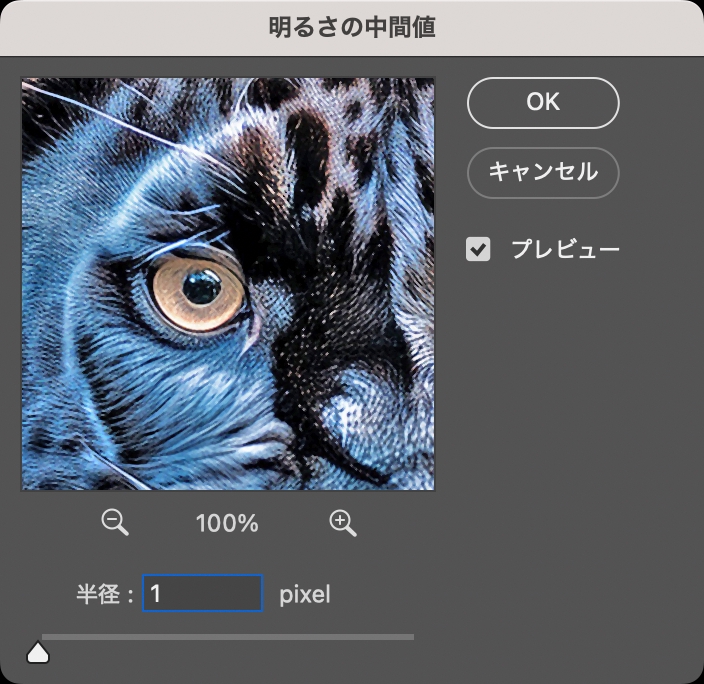 Śõ≥5„ÄāÔľĽŚćäŚĺĄÔľö1pixelԾńĀꍮ≠Śģö„Āô„āč
Śõ≥5„ÄāÔľĽŚćäŚĺĄÔľö1pixelԾńĀꍮ≠Śģö„Āô„āč Śõ≥6Photoshop„ĀßÁāĻśŹŹťĘ®„āį„É©„Éē„ā£„ÉÉ„āĮ„ā퍰®ÁŹĺ:¬†
Śõ≥6Photoshop„ĀßÁāĻśŹŹťĘ®„āį„É©„Éē„ā£„ÉÉ„āĮ„ā퍰®ÁŹĺ:¬†2.ÁāĻśŹŹÁĒ®„Āģ„ÉÜ„āĮ„āĻ„ÉĀ„É£„āíšĹú„āčÁāĻśŹŹÁĒ®„ĀģÁī†śĚź„āíšĹú„Ā£„Ā¶„ĀĄ„ĀŹ„Äā„Āĺ„Āö„ÄĀśĖįŤ¶Ź„ɨ„ā§„ɧ„Éľ„āíśúÄŚČćťĚĘ„ĀęšĹúśąź„Āó„Āü„āČ„ÄĀÔľĽśŹŹÁĒĽŤČ≤Ծńāí50ÔľÖ„āį„ɨ„ÉľÔľą16ťÄ≤śēį„āę„É©„Éľ„ā≥„Éľ„ÉČÔľĽ#808080ÔľĹԾȄÄĀÔľĽŤÉĆśôĮŤČ≤Ծńā흼í„Āę„Āó„ÄĀŚ°ó„āä„Ā§„Ā∂„Āó„ÉĄ„Éľ„Éę„Āß„āę„É≥„Éź„āĻšłä„āí„āĮ„É™„ÉÉ„āĮ„Āó„Ā¶„ɨ„ā§„ɧ„Éľ„ā팰ó„āä„Ā§„Ā∂„ĀôÔľąŚõ≥7ԾȄÄā
 Śõ≥7„ÄāśúÄŚČćťĚĘ„ĀęśĖįŤ¶Ź„ɨ„ā§„ɧ„Éľ„āíšĹúśąź„Āó„Āü„āČ„ÄĀ50ÔľÖ„āį„ɨ„Éľ„Āߌ°ó„āä„Ā§„Ā∂„Āó„Ā¶„Āä„ĀŹÁ∂ö„ĀĄ„Ā¶„Éē„ā£„Éę„āŅ„Éľ„É°„Éč„É•„Éľ‚Üí‚Äú„Éē„ā£„Éę„āŅ„Éľ„āģ„É£„É©„É™„Éľ...‚ÄĚ„āíťĀł„Ā≥„ÄĀÔľĽ„ÉÜ„āĮ„āĻ„ÉĀ„É£ÔľĹ„ĀģÔľĽÁ≤íÁä∂ԾńāíÔľĽŚĮÜŚļ¶Ôľö40ԾńÄĀÔľĽ„ā≥„É≥„Éą„É©„āĻ„ÉąÔľö50ԾńÄĀÔľĽÁ≤íŚ≠ź„ĀģÁ®ģť°ěÔľöś®ôśļĖԾńĀꍮ≠ŚģöÔľąŚõ≥8ԾȄÄā
Śõ≥7„ÄāśúÄŚČćťĚĘ„ĀęśĖįŤ¶Ź„ɨ„ā§„ɧ„Éľ„āíšĹúśąź„Āó„Āü„āČ„ÄĀ50ÔľÖ„āį„ɨ„Éľ„Āߌ°ó„āä„Ā§„Ā∂„Āó„Ā¶„Āä„ĀŹÁ∂ö„ĀĄ„Ā¶„Éē„ā£„Éę„āŅ„Éľ„É°„Éč„É•„Éľ‚Üí‚Äú„Éē„ā£„Éę„āŅ„Éľ„āģ„É£„É©„É™„Éľ...‚ÄĚ„āíťĀł„Ā≥„ÄĀÔľĽ„ÉÜ„āĮ„āĻ„ÉĀ„É£ÔľĹ„ĀģÔľĽÁ≤íÁä∂ԾńāíÔľĽŚĮÜŚļ¶Ôľö40ԾńÄĀÔľĽ„ā≥„É≥„Éą„É©„āĻ„ÉąÔľö50ԾńÄĀÔľĽÁ≤íŚ≠ź„ĀģÁ®ģť°ěÔľöś®ôśļĖԾńĀꍮ≠ŚģöÔľąŚõ≥8ԾȄÄā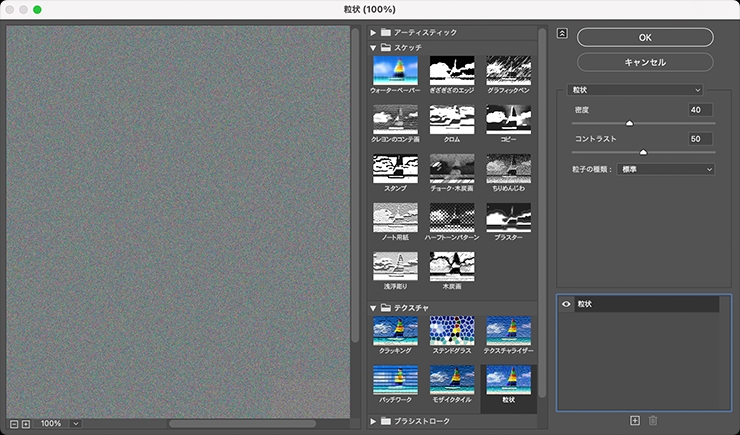 Śõ≥8„ÄāÔľĽśŹŹÁĒĽŤČ≤ԾńĀĆ50ÔľÖ„āį„ɨ„Éľ„ÄĀÔľĽŤÉĆśôĮŤČ≤ԾńĀĆťĽí„ĀģÁä∂śÖč„Āß‚Äú„Éē„ā£„Éę„āŅ„Éľ„āģ„É£„É©„É™„Éľ...‚ÄĚ„āíťĀł„Ā≥„ÄĀÔľĽ„ÉÜ„āĮ„āĻ„ÉĀ„É£ÔľĹ„ĀģÔľĽÁ≤íÁä∂ԾńāíÔľĽŚĮÜŚļ¶Ôľö40ԾńÄĀÔľĽ„ā≥„É≥„Éą„É©„āĻ„ÉąÔľö50ԾńÄĀÔľĽÁ≤íŚ≠ź„ĀģÁ®ģť°ěÔľöś®ôśļĖԾńĀꍮ≠Śģö„Āô„āč„ÉÄ„ā§„āĘ„É≠„āįŚŹ≥šłč„ĀģÔľĽÔľčԾńÉú„āŅ„É≥„āí„āĮ„É™„ÉÉ„āĮ„Āó„Ā¶„ā®„Éē„āß„āĮ„Éą„ɨ„ā§„ɧ„Éľ„āíŤŅŌ䆄Āó„Āü„āČ„ÄĀÔľĽ„āĻ„āĪ„ÉÉ„ÉĀԾńĀģÔľĽ„Ā°„āä„āĀ„āď„Āė„āŹÔľĹ„āíÔľĽŚĮÜŚļ¶Ôľö30ԾńÄĀÔľĽśŹŹÁĒĽ„ɨ„Éô„ÉęÔľö0ԾńÄĀÔľĽŤÉĆśôĮ„ɨ„Éô„ÉęÔľö0ԾńĀꍮ≠Śģö„Āó„Ā¶ťĀ©ÁĒ®„Āô„āčÔľąŚõ≥9ÔľČÔľąŚõ≥10ԾȄÄā
Śõ≥8„ÄāÔľĽśŹŹÁĒĽŤČ≤ԾńĀĆ50ÔľÖ„āį„ɨ„Éľ„ÄĀÔľĽŤÉĆśôĮŤČ≤ԾńĀĆťĽí„ĀģÁä∂śÖč„Āß‚Äú„Éē„ā£„Éę„āŅ„Éľ„āģ„É£„É©„É™„Éľ...‚ÄĚ„āíťĀł„Ā≥„ÄĀÔľĽ„ÉÜ„āĮ„āĻ„ÉĀ„É£ÔľĹ„ĀģÔľĽÁ≤íÁä∂ԾńāíÔľĽŚĮÜŚļ¶Ôľö40ԾńÄĀÔľĽ„ā≥„É≥„Éą„É©„āĻ„ÉąÔľö50ԾńÄĀÔľĽÁ≤íŚ≠ź„ĀģÁ®ģť°ěÔľöś®ôśļĖԾńĀꍮ≠Śģö„Āô„āč„ÉÄ„ā§„āĘ„É≠„āįŚŹ≥šłč„ĀģÔľĽÔľčԾńÉú„āŅ„É≥„āí„āĮ„É™„ÉÉ„āĮ„Āó„Ā¶„ā®„Éē„āß„āĮ„Éą„ɨ„ā§„ɧ„Éľ„āíŤŅŌ䆄Āó„Āü„āČ„ÄĀÔľĽ„āĻ„āĪ„ÉÉ„ÉĀԾńĀģÔľĽ„Ā°„āä„āĀ„āď„Āė„āŹÔľĹ„āíÔľĽŚĮÜŚļ¶Ôľö30ԾńÄĀÔľĽśŹŹÁĒĽ„ɨ„Éô„ÉęÔľö0ԾńÄĀÔľĽŤÉĆśôĮ„ɨ„Éô„ÉęÔľö0ԾńĀꍮ≠Śģö„Āó„Ā¶ťĀ©ÁĒ®„Āô„āčÔľąŚõ≥9ÔľČÔľąŚõ≥10ԾȄÄā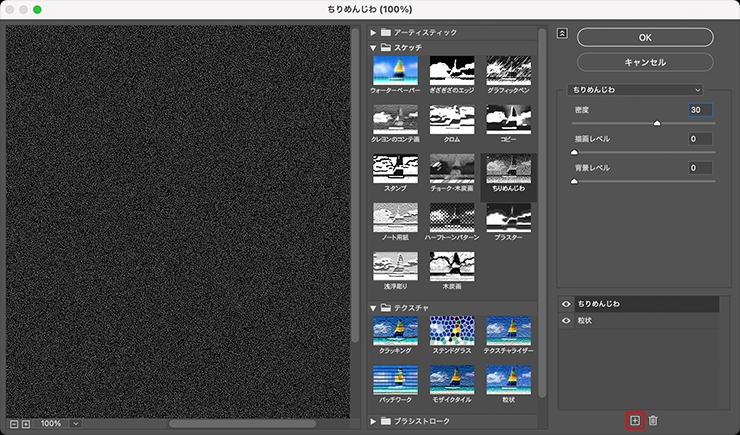 Śõ≥9„ÄāŤĶ§śě†ťÉ®ŚąÜ„ĀģÔľĽÔľčԾńÉú„āŅ„É≥„āí„āĮ„É™„ÉÉ„āĮ„Āó„Ā¶„ā®„Éē„āß„āĮ„Éą„ɨ„ā§„ɧ„Éľ„āíŤŅŌ䆄Āó„Āü„āČ„ÄĀÔľĽ„āĻ„āĪ„ÉÉ„ÉĀԾńĀģÔľĽ„Ā°„āä„āĀ„āď„Āė„āŹÔľĹ„āíÔľĽŚĮÜŚļ¶Ôľö30ԾńÄĀÔľĽśŹŹÁĒĽ„ɨ„Éô„ÉęÔľö0ԾńÄĀÔľĽŤÉĆśôĮ„ɨ„Éô„ÉęÔľö0ԾńĀꍮ≠Śģö„Āô„āč
Śõ≥9„ÄāŤĶ§śě†ťÉ®ŚąÜ„ĀģÔľĽÔľčԾńÉú„āŅ„É≥„āí„āĮ„É™„ÉÉ„āĮ„Āó„Ā¶„ā®„Éē„āß„āĮ„Éą„ɨ„ā§„ɧ„Éľ„āíŤŅŌ䆄Āó„Āü„āČ„ÄĀÔľĽ„āĻ„āĪ„ÉÉ„ÉĀԾńĀģÔľĽ„Ā°„āä„āĀ„āď„Āė„āŹÔľĹ„āíÔľĽŚĮÜŚļ¶Ôľö30ԾńÄĀÔľĽśŹŹÁĒĽ„ɨ„Éô„ÉęÔľö0ԾńÄĀÔľĽŤÉĆśôĮ„ɨ„Éô„ÉęÔľö0ԾńĀꍮ≠Śģö„Āô„āč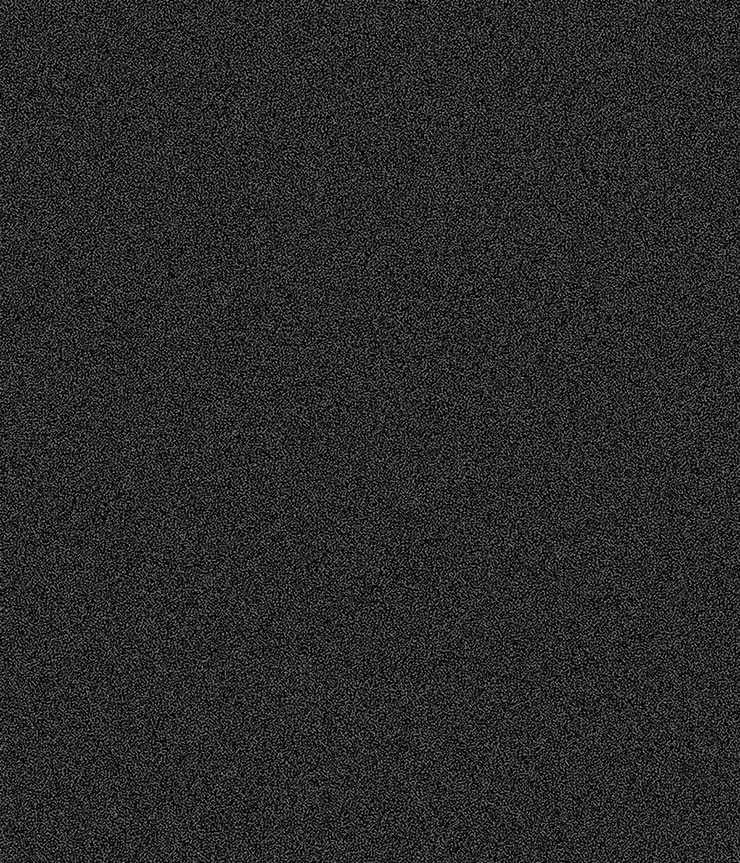 Śõ≥10Photoshop„ĀßÁāĻśŹŹťĘ®„āį„É©„Éē„ā£„ÉÉ„āĮ„ā퍰®ÁŹĺ:¬†
Śõ≥10Photoshop„ĀßÁāĻśŹŹťĘ®„āį„É©„Éē„ā£„ÉÉ„āĮ„ā퍰®ÁŹĺ:¬†3.ŚÖÉŚÜôÁúü„ĀęÁī†śĚź„ā팟ąśąź„Āó„Ā¶ÁāĻśŹŹťĘ®„ĀģŤ°®ÁŹĺ„Āę„Éď„āł„É•„āĘ„Éę„ā횼ēšłä„Āí„Ā¶„ĀĄ„ĀŹ„Äā„Āĺ„Āö„ÄĀ„ɨ„ā§„ɧ„Éľ„É°„Éč„É•„Éľ‚Üí‚ÄúśĖįŤ¶ŹŤ™Ņśēī„ɨ„ā§„ɧ„Éľ‚ÄĚ‚Üí‚Äú2ťö鍙ŅŚĆĖ...‚ÄĚ„āíťĀł„Ā≥„ÄĀ„ÄĆśĖįŤ¶Ź„ɨ„ā§„ɧ„Éľ„Äć„ÉÄ„ā§„āĘ„É≠„āį„āí„Éá„Éē„ā©„Éę„Éą„Āģ„Āĺ„Āĺ„ĀߌģüŤ°ĆÔľąŚõ≥11ԾȄÄā
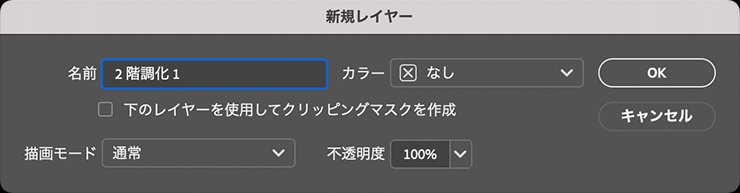 Śõ≥11„Äā„ÄĆśĖįŤ¶Ź„ɨ„ā§„ɧ„Éľ„Äć„ÉÄ„ā§„āĘ„É≠„āį„ĀĆŤ°®Á§ļ„Āē„āĆ„Āü„āČ„ÄĀ„ĀĚ„Āģ„Āĺ„ĀĺÔľĽOKԾńāí„āĮ„É™„ÉÉ„āĮ„Āô„āč„Āď„Āģ„Ā®„Āć„ÄĀ„Éó„É≠„ÉĎ„ÉÜ„ā£„ÉĎ„Éć„Éę„ĀĮ„Ā≤„Ā®„Āĺ„Āö„Éá„Éē„ā©„Éę„Éą„ĀģŤ®≠ŚģöŚÄ§ÔľĽ„Āó„Āć„ĀĄŚÄ§Ôľö128ԾńĀģ„Āĺ„Āĺ„ĀßOKÔľąŚõ≥12ÔľČÔľąŚõ≥13ԾȄÄā
Śõ≥11„Äā„ÄĆśĖįŤ¶Ź„ɨ„ā§„ɧ„Éľ„Äć„ÉÄ„ā§„āĘ„É≠„āį„ĀĆŤ°®Á§ļ„Āē„āĆ„Āü„āČ„ÄĀ„ĀĚ„Āģ„Āĺ„ĀĺÔľĽOKԾńāí„āĮ„É™„ÉÉ„āĮ„Āô„āč„Āď„Āģ„Ā®„Āć„ÄĀ„Éó„É≠„ÉĎ„ÉÜ„ā£„ÉĎ„Éć„Éę„ĀĮ„Ā≤„Ā®„Āĺ„Āö„Éá„Éē„ā©„Éę„Éą„ĀģŤ®≠ŚģöŚÄ§ÔľĽ„Āó„Āć„ĀĄŚÄ§Ôľö128ԾńĀģ„Āĺ„Āĺ„ĀßOKÔľąŚõ≥12ÔľČÔľąŚõ≥13ԾȄÄā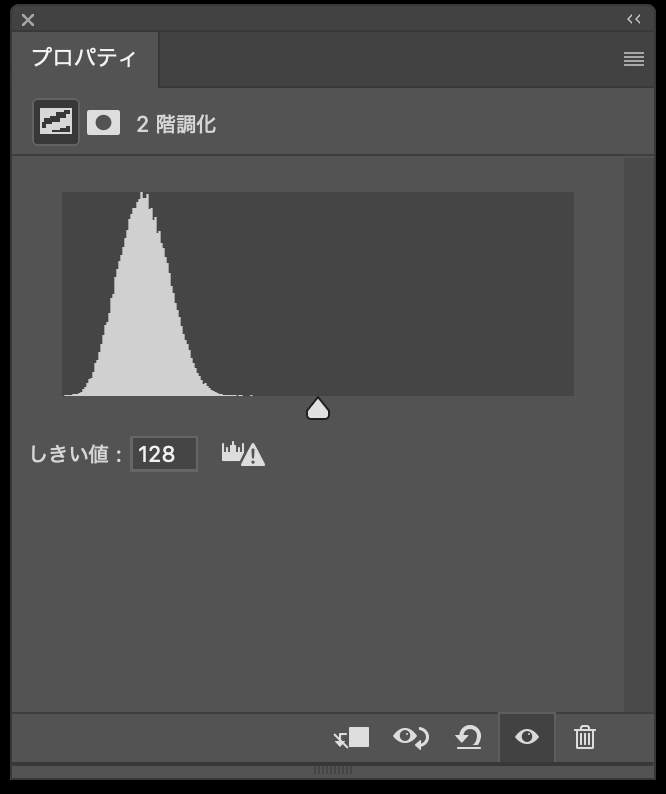 Śõ≥12„Äā„Éó„É≠„ÉĎ„ÉÜ„ā£„ÉĎ„Éć„Éę„ĀĮ„Ā≤„Ā®„Āĺ„Āö„Éá„Éē„ā©„Éę„Éą„ĀģŤ®≠ŚģöŚÄ§ÔľĽ„Āó„Āć„ĀĄŚÄ§Ôľö128ԾńĀģ„Āĺ„Āĺ„Āę„Āó„Ā¶„Āä„ĀŹ
Śõ≥12„Äā„Éó„É≠„ÉĎ„ÉÜ„ā£„ÉĎ„Éć„Éę„ĀĮ„Ā≤„Ā®„Āĺ„Āö„Éá„Éē„ā©„Éę„Éą„ĀģŤ®≠ŚģöŚÄ§ÔľĽ„Āó„Āć„ĀĄŚÄ§Ôľö128ԾńĀģ„Āĺ„Āĺ„Āę„Āó„Ā¶„Āä„ĀŹ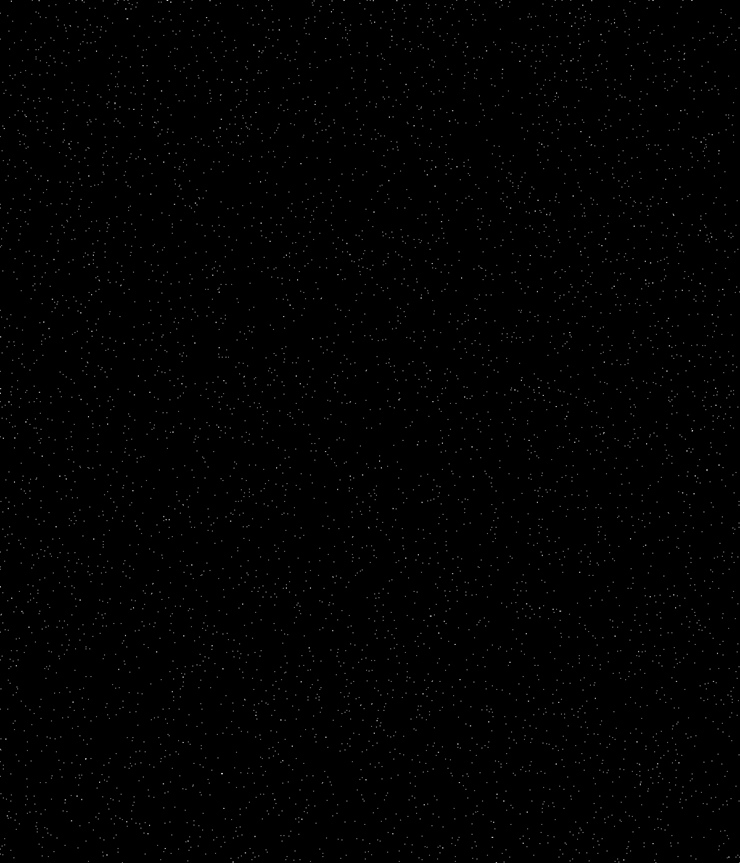 Śõ≥13ś¨°„Āę„ÄĀ„ɨ„ā§„ɧ„Éľ„ÉĎ„Éć„Éę„ĀßÁāĻśŹŹÁĒ®Áī†śĚź„Āģ„ɨ„ā§„ɧ„Éľ„āíťĀłśäě„Āó„Āü„āČ„ÄĀÔľĽšłćťÄŹśėéŚļ¶Ôľö45ÔľÖԾńĀꌧȜõī„Āô„āčÔľąŚõ≥14ÔľČÔľąŚõ≥15ԾȄÄā
Śõ≥13ś¨°„Āę„ÄĀ„ɨ„ā§„ɧ„Éľ„ÉĎ„Éć„Éę„ĀßÁāĻśŹŹÁĒ®Áī†śĚź„Āģ„ɨ„ā§„ɧ„Éľ„āíťĀłśäě„Āó„Āü„āČ„ÄĀÔľĽšłćťÄŹśėéŚļ¶Ôľö45ÔľÖԾńĀꌧȜõī„Āô„āčÔľąŚõ≥14ÔľČÔľąŚõ≥15ԾȄÄā Śõ≥14
Śõ≥14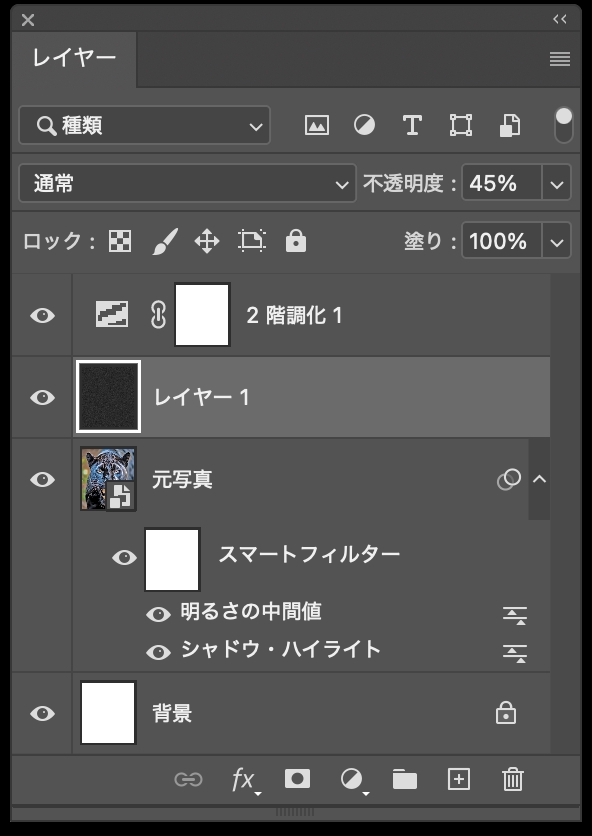 Śõ≥15„Äā„Āď„ĀģśôāÁāĻ„Āģ„ɨ„ā§„ɧ„Éľ„ĀģÁä∂śÖč„ÄāÔľĽšłćťÄŹśėéŚļ¶Ôľö45ÔľÖԾńĀꌧȜõī„Āô„āčÁ∂ö„ĀĄ„Ā¶„ɨ„ā§„ɧ„Éľ„ÉĎ„Éć„Éę„Āß2ťö鍙ŅŚĆĖ„ĀģŤ™Ņśēī„ɨ„ā§„ɧ„Éľ„āíťĀłśäě„Āó„ÄĀ„Éó„ɨ„Éď„É•„Éľ„āíÁĘļŤ™ć„Āó„Ā™„ĀĆ„āČ„Éó„É≠„ÉĎ„ÉÜ„ā£„ÉĎ„Éć„Éę„Āß„Āó„Āć„ĀĄŚÄ§„Āģ„āĻ„É©„ā§„ÉÄ„Éľ„āíŚ∑¶ŚĀī„ĀęŚčē„Āč„Āó„ÄĀ„Ā°„āá„ĀÜ„Ā©„ĀĄ„ĀĄŤ¶č„ĀąŚÖ∑Śźą„Āę„Ā™„āč„āą„ĀÜŤ™Ņśēī„Āô„āč„Äā„Āď„Āď„Āß„ĀĮÁāĻśŹŹ„āČ„Āó„ĀĄŤ°®ÁŹĺ„Āę„Ā™„āč„āą„ĀÜÔľĽ„Āó„Āć„ĀĄŚÄ§Ôľö107ԾńĀꍙŅśēī„Āó„ĀüÔľąŚõ≥16ÔľČÔľąŚõ≥17ԾȄÄā
Śõ≥15„Äā„Āď„ĀģśôāÁāĻ„Āģ„ɨ„ā§„ɧ„Éľ„ĀģÁä∂śÖč„ÄāÔľĽšłćťÄŹśėéŚļ¶Ôľö45ÔľÖԾńĀꌧȜõī„Āô„āčÁ∂ö„ĀĄ„Ā¶„ɨ„ā§„ɧ„Éľ„ÉĎ„Éć„Éę„Āß2ťö鍙ŅŚĆĖ„ĀģŤ™Ņśēī„ɨ„ā§„ɧ„Éľ„āíťĀłśäě„Āó„ÄĀ„Éó„ɨ„Éď„É•„Éľ„āíÁĘļŤ™ć„Āó„Ā™„ĀĆ„āČ„Éó„É≠„ÉĎ„ÉÜ„ā£„ÉĎ„Éć„Éę„Āß„Āó„Āć„ĀĄŚÄ§„Āģ„āĻ„É©„ā§„ÉÄ„Éľ„āíŚ∑¶ŚĀī„ĀęŚčē„Āč„Āó„ÄĀ„Ā°„āá„ĀÜ„Ā©„ĀĄ„ĀĄŤ¶č„ĀąŚÖ∑Śźą„Āę„Ā™„āč„āą„ĀÜŤ™Ņśēī„Āô„āč„Äā„Āď„Āď„Āß„ĀĮÁāĻśŹŹ„āČ„Āó„ĀĄŤ°®ÁŹĺ„Āę„Ā™„āč„āą„ĀÜÔľĽ„Āó„Āć„ĀĄŚÄ§Ôľö107ԾńĀꍙŅśēī„Āó„ĀüÔľąŚõ≥16ÔľČÔľąŚõ≥17ԾȄÄā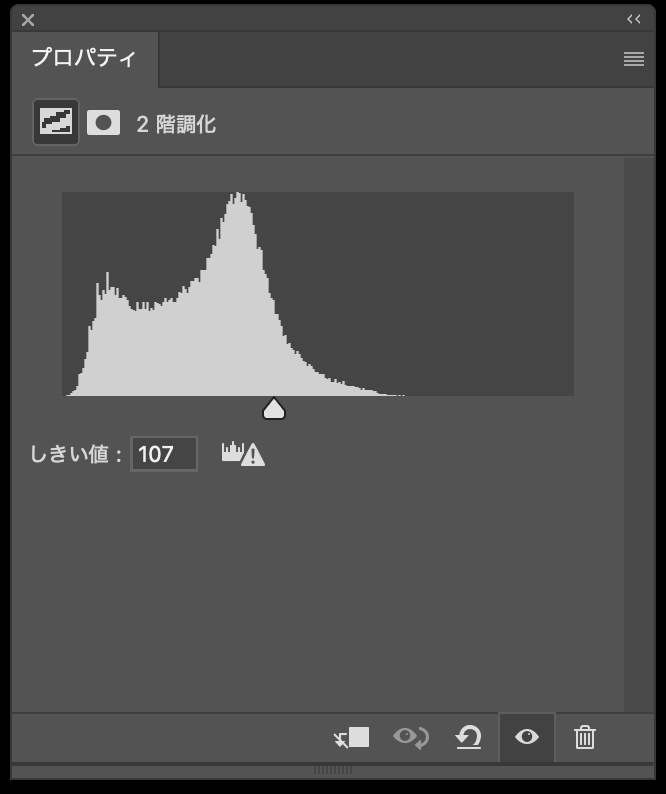 Śõ≥16„Äā„Éó„É≠„ÉĎ„ÉÜ„ā£„ÉĎ„Éć„Éę„Āß„Āó„Āć„ĀĄŚÄ§„ā퍙Ņśēī„Āô„āč„Äā„Āď„Āď„Āß„ĀĮÁāĻśŹŹ„āČ„Āó„ĀĄŤ°®ÁŹĺ„Āę„Ā™„āč„āą„ĀÜÔľĽ„Āó„Āć„ĀĄŚÄ§Ôľö107ԾńĀꍙŅśēī„Āó„Āü
Śõ≥16„Äā„Éó„É≠„ÉĎ„ÉÜ„ā£„ÉĎ„Éć„Éę„Āß„Āó„Āć„ĀĄŚÄ§„ā퍙Ņśēī„Āô„āč„Äā„Āď„Āď„Āß„ĀĮÁāĻśŹŹ„āČ„Āó„ĀĄŤ°®ÁŹĺ„Āę„Ā™„āč„āą„ĀÜÔľĽ„Āó„Āć„ĀĄŚÄ§Ôľö107ԾńĀꍙŅśēī„Āó„Āü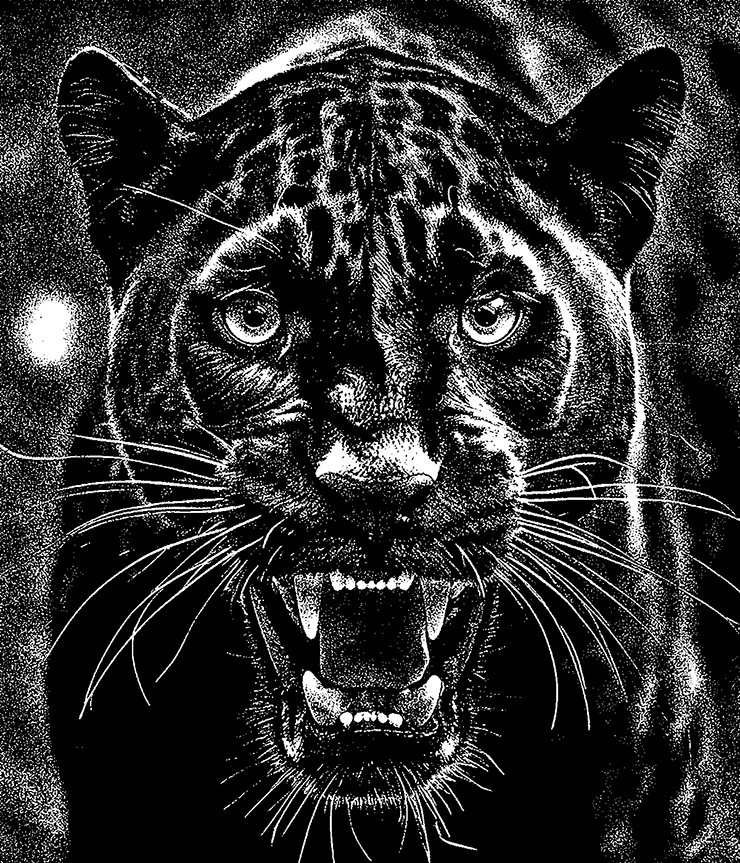 Śõ≥17śúÄŚČćťĚĘ„ĀęśĖįŤ¶Ź„ɨ„ā§„ɧ„Éľ„āíšĹúśąź„Āó„Āü„āČ„ÄĀ„ɨ„ā§„ɧ„Éľ„ÉĎ„Éć„Éę„ĀßÔľĽśŹŹÁĒĽ„ÉĘ„Éľ„ÉČÔľöšĻóÁģóԾńĀꌧȜõī„ÄāÔľĽśŹŹÁĒĽŤČ≤ԾńāíÁ∑ĎÔľą„Āď„Āď„Āß„ĀĮ16ťÄ≤śēį„āę„É©„Éľ„ā≥„Éľ„ÉČÔľĽ#88a474ÔľĹԾȄĀꍮ≠Śģö„Āó„Ā¶„ÄĀ„ÉĖ„É©„ā∑„ÉĄ„Éľ„Éę„ĀߍĘęŚÜôšĹď„ĀģŤÉĆśôĮ„Ā®Áõģ„ĀģťÉ®ŚąÜ„ĀęŤČ≤„āíÁĚÄ„ĀĎ„Ā¶„ĀĄ„ĀŹÔľąŚõ≥18ÔľČÔľąŚõ≥19ԾȄÄā
Śõ≥17śúÄŚČćťĚĘ„ĀęśĖįŤ¶Ź„ɨ„ā§„ɧ„Éľ„āíšĹúśąź„Āó„Āü„āČ„ÄĀ„ɨ„ā§„ɧ„Éľ„ÉĎ„Éć„Éę„ĀßÔľĽśŹŹÁĒĽ„ÉĘ„Éľ„ÉČÔľöšĻóÁģóԾńĀꌧȜõī„ÄāÔľĽśŹŹÁĒĽŤČ≤ԾńāíÁ∑ĎÔľą„Āď„Āď„Āß„ĀĮ16ťÄ≤śēį„āę„É©„Éľ„ā≥„Éľ„ÉČÔľĽ#88a474ÔľĹԾȄĀꍮ≠Śģö„Āó„Ā¶„ÄĀ„ÉĖ„É©„ā∑„ÉĄ„Éľ„Éę„ĀߍĘęŚÜôšĹď„ĀģŤÉĆśôĮ„Ā®Áõģ„ĀģťÉ®ŚąÜ„ĀęŤČ≤„āíÁĚÄ„ĀĎ„Ā¶„ĀĄ„ĀŹÔľąŚõ≥18ÔľČÔľąŚõ≥19ԾȄÄā Śõ≥18
Śõ≥18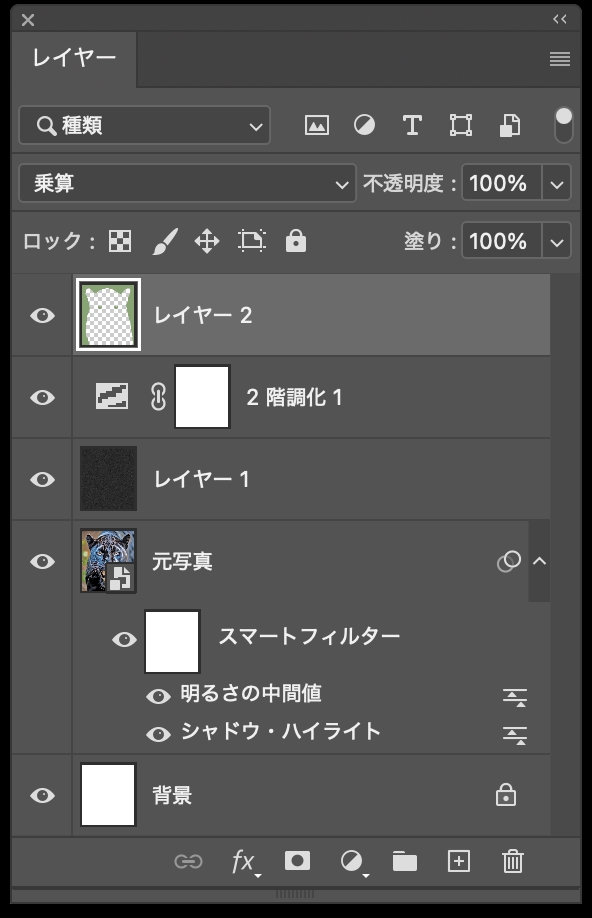 Śõ≥19„Äā„Āď„ĀģśôāÁāĻ„Āģ„ɨ„ā§„ɧ„Éľ„ĀģÁä∂śÖč„Āď„Āď„Āß„ĀĮ„ÄĀ„Āē„āČ„ĀęśĖáŚ≠óŤ¶ĀÁī†„Ā™„Ā©„āíťÖćÁĹģ„Āó„Ā¶ŚģĆśąź„Ā®„Āó„ĀüÔľąŚõ≥20ԾȄÄā
Śõ≥19„Äā„Āď„ĀģśôāÁāĻ„Āģ„ɨ„ā§„ɧ„Éľ„ĀģÁä∂śÖč„Āď„Āď„Āß„ĀĮ„ÄĀ„Āē„āČ„ĀęśĖáŚ≠óŤ¶ĀÁī†„Ā™„Ā©„āíťÖćÁĹģ„Āó„Ā¶ŚģĆśąź„Ā®„Āó„ĀüÔľąŚõ≥20ԾȄÄā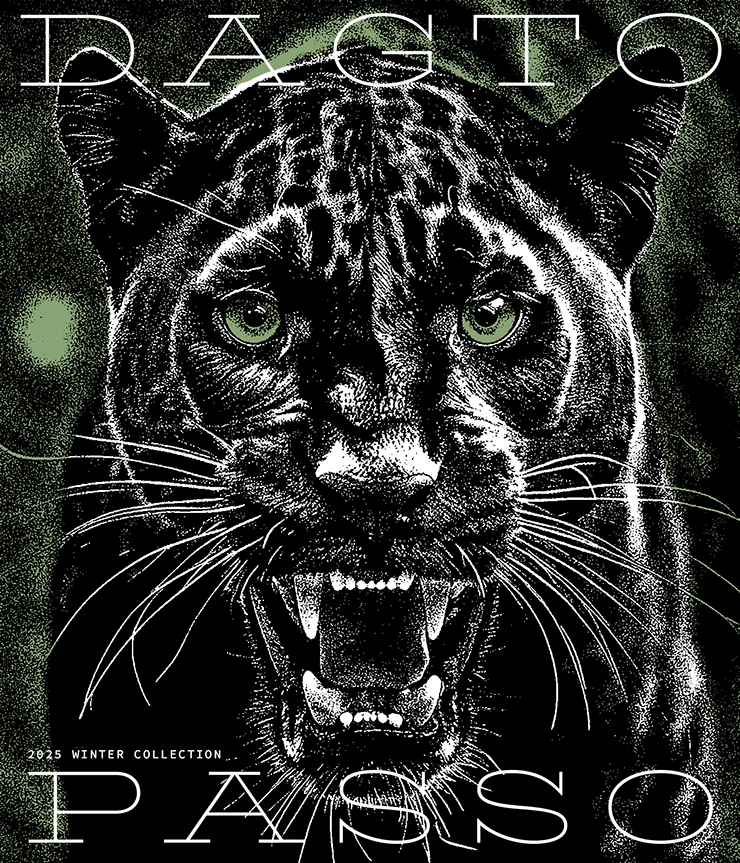 Śõ≥20„ÄāŚģĆśąź„Éď„āł„É•„āĘ„Éꚼ•šłä„ÄĀPhotoshop„ĀߌÜôÁúü„āíŚä†Ś∑•„Āó„ÄĀÁāĻśŹŹťĘ®„Āģ„āį„É©„Éē„ā£„ÉÉ„āĮ„ā퍰®ÁŹĺ„Āô„āčśĖĻś≥ē„Āß„Āó„Āü„Äā
Śõ≥20„ÄāŚģĆśąź„Éď„āł„É•„āĘ„Éꚼ•šłä„ÄĀPhotoshop„ĀߌÜôÁúü„āíŚä†Ś∑•„Āó„ÄĀÁāĻśŹŹťĘ®„Āģ„āį„É©„Éē„ā£„ÉÉ„āĮ„ā퍰®ÁŹĺ„Āô„āčśĖĻś≥ē„Āß„Āó„Āü„Äā